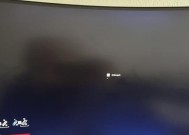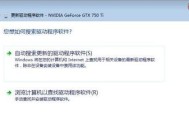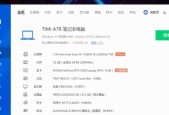技嘉主板安装1050显卡设置步骤是什么?兼容性如何?
- 数码攻略
- 2025-07-27
- 8
- 更新:2025-07-21 06:51:22
对于广大电脑爱好者和游戏玩家而言,升级或更换显卡是提升电脑性能的常见方式。技嘉主板与NVIDIAGeForceGTX1050系列显卡的组合,可以为用户提供出色的游戏体验和图形处理能力。然而,显卡安装过程中的步骤和兼容性问题,往往是许多用户关注的焦点。本文将详细介绍技嘉主板安装1050显卡的设置步骤,并探讨其兼容性问题。
技嘉主板安装1050显卡的步骤
1.准备工作
在开始安装之前,确保电脑电源已关闭,并将电源线拔下,以避免触电或损坏硬件。您需要准备以下工具:
螺丝刀(通常为十字或一字型)
静电手环(防止静电损坏电子元件)
2.打开机箱
将电脑机箱侧板打开,露出主板和内部结构。确保操作空间开阔且清洁。
3.找到PCIe插槽
在技嘉主板上找到PCIExpressx16插槽,这是安装显卡的主要接口。确保该插槽周围没有其他插卡,以便于操作。
4.卸下原有的显卡(如有)
如果之前有安装过其他显卡,需要先将其从PCIe插槽中拔出。在拔出之前,请先关闭电脑电源,并确保所有连接都已断开。
5.安装GTX1050显卡
将GTX1050显卡对准PCIe插槽,并轻轻插入,直到显卡的金手指部分完全进入插槽。
用手指将显卡牢牢按住,确保其稳定地锁定在主板上。通常,技嘉主板会有一个固定卡扣,需要轻轻按住显卡的同时,推动卡扣固定显卡。
6.连接必要的电源线
某些GTX1050显卡版本可能需要额外的电源连接。请检查显卡上的标记,若需要额外供电,请找到机箱内的电源线,并将其连接到显卡的电源接口上。
7.安装显卡驱动程序
关闭机箱侧板并接上电源线。开机后,进入BIOS设置确保显卡被正确识别。在操作系统中安装最新的GTX1050显卡驱动程序,以确保显卡能正常工作。

技嘉主板与1050显卡的兼容性
技嘉主板具有广泛的型号和规格,大多数新近发布的技嘉主板都与GTX1050显卡兼容,尤其是那些搭载了相应PCIe插槽的主板。但考虑到兼容性问题,以下几点需要特别注意:
1.主板版本和规格
在购买显卡之前,确认您的技嘉主板版本和规格,确保其支持PCIe3.0接口。虽然GTX1050也支持PCIe2.0,但为了充分发挥显卡性能,PCIe3.0是理想选择。
2.BIOS更新
技嘉主板的BIOS更新有时对于确保新硬件的兼容性至关重要。确保您的技嘉主板BIOS是最新的,这样可以更好地支持1050显卡。

3.其他兼容性问题
在极少数情况下,一些旧款或特定型号的技嘉主板可能会遇到与1050显卡不兼容的问题。这种情况通常可以通过升级BIOS或咨询技嘉官方客服解决。

常见问题解答
Q1:如何确认技嘉主板的型号和规格?
A1:通常可以在主板的标签或BIOS信息中找到主板型号和规格。也可以下载并运行技嘉官方提供的系统信息工具来获取详细信息。
Q2:BIOS更新是否会影响已安装的硬件和系统设置?
A2:BIOS更新是一个敏感过程,有时会清除或更改一些系统设置。更新前建议记录下所有重要设置,并确保备份重要数据。
Q3:GTX1050显卡支持哪些分辨率和接口?
A3:GTX1050显卡支持最高到4K的分辨率输出,并配备了HDMI、DVI和DisplayPort等接口,足以满足多种显示需求。
综上所述,技嘉主板安装1050显卡的过程是相对直观的,且多数情况下不会遇到兼容性问题。只要按照正确的步骤操作,并注意检查主板的规格和更新BIOS,即可顺利实现硬件升级。在此过程中,如果遇到任何问题,及时查阅技嘉官方支持文档或联系客服,将会是解决困难的有效途径。